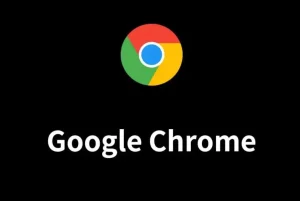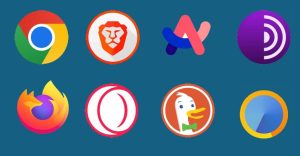谷歌浏览器怎么更改默认搜索引擎?
打开Chrome设置,点击左侧“搜索引擎”,在“地址栏中使用的搜索引擎”下拉菜单中选择你想设为默认的搜索引擎。如果想添加其他搜索引擎,可点击“管理搜索引擎”,进行添加或设置为默认。
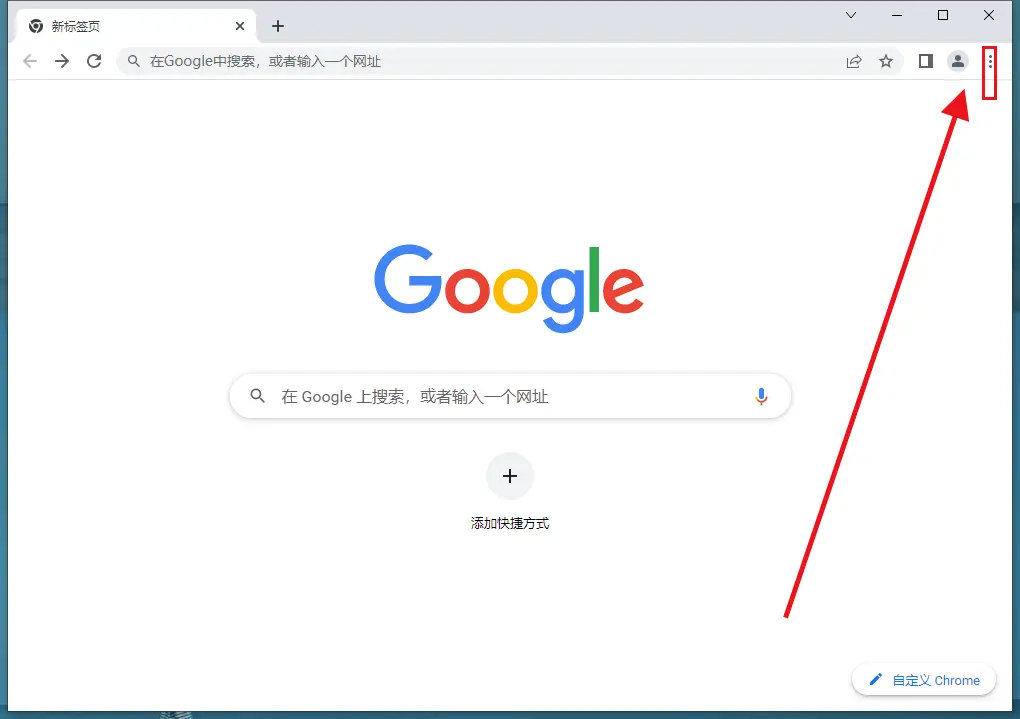
谷歌浏览器更改默认搜索引擎的方法
进入设置界面找到搜索引擎选项
打开Chrome主菜单访问设置功能: 点击浏览器右上角的三个点图标,在下拉菜单中选择“设置”项,即可进入Chrome的主配置界面,准备进行搜索引擎相关调整操作,整个过程非常简单直观。
在左侧导航中点击“搜索引擎”: 进入设置后,在左侧的功能分类栏中找到并点击“搜索引擎”选项,即可展开关于地址栏搜索相关的所有设置,方便快速定位操作区域和选项内容。
查看当前默认搜索引擎状态: 在“搜索引擎”页面中,可以看到当前地址栏使用的默认搜索引擎名称,默认通常为Google,也有可能是被扩展或程序修改的其他搜索引擎,需留意是否被更改。
修改地址栏默认搜索引擎设置
点击下拉菜单切换默认引擎: 在“地址栏中使用的搜索引擎”一栏中点击右侧的下拉菜单,可选择Google、Bing、Yahoo、百度等已预设的引擎作为默认选项,操作无需高级权限。
使用“管理搜索引擎”添加新项: 若想使用未列出的搜索引擎,可点击“管理搜索引擎与网站搜索”,在新页面中手动添加自定义引擎,并设为默认,适合有特定需求的用户使用。
设置后自动生效无需重启: 一旦完成搜索引擎的选择或更换,Chrome将立即应用设置,不需重启浏览器即可开始使用新的默认搜索引擎执行地址栏搜索操作,省时又高效。
添加新的搜索引擎供选择
手动输入搜索引擎网址和参数
进入“管理搜索引擎”功能页面: 打开Chrome设置中的“搜索引擎”菜单,点击下方的“管理搜索引擎与网站搜索”,进入自定义搜索引擎的配置区域,可手动添加新的引擎。
点击“添加”按钮输入详细信息: 在“站点搜索”部分,点击右侧的“添加”按钮,在弹出的窗口中填写名称、关键词和搜索引擎的网址模板,网址中需包含“%s”参数表示搜索词。
填写格式需符合URL参数规范: 输入的搜索地址必须是合法的查询链接格式,例如:https://www.example.com/search?q=%s,确保输入正确才能实现正常搜索结果返回。
设置新增搜索引擎为默认选项
保存新搜索引擎信息并返回主列表: 输入信息后点击“添加”保存,该引擎就会出现在可用搜索引擎列表中,用户可随时对其进行编辑或设为默认,提升自定义搜索体验。
点击三点按钮设为默认搜索引擎: 在列表中找到刚添加的新引擎,点击右侧的“三个点”图标,选择“设为默认”,Chrome地址栏搜索功能即会使用该引擎进行搜索操作。
支持替换系统预设搜索方式: 新增的自定义搜索引擎可以替换系统默认的Google、Bing等主流选项,适合希望使用特定垂直搜索平台或专业网站作为入口的用户需求。
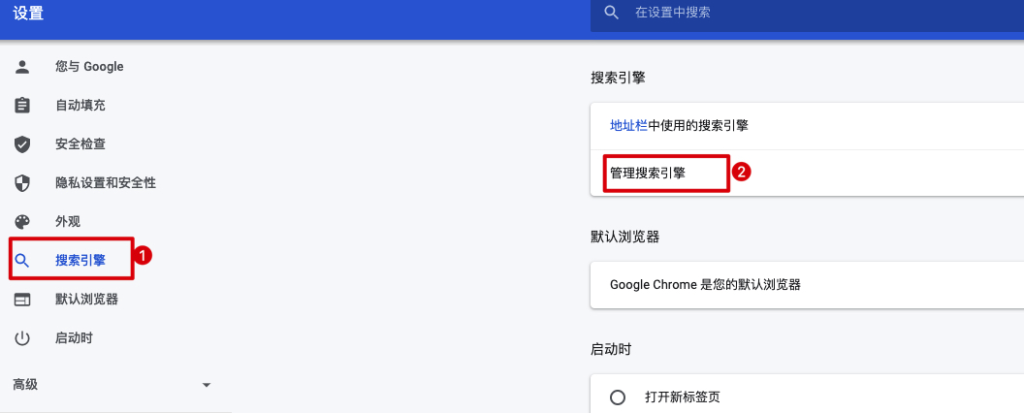
管理和删除已保存的搜索引擎
如何删除不再使用的搜索引擎
进入“管理搜索引擎与网站搜索”: 打开Chrome设置页面,点击“搜索引擎”菜单下的“管理搜索引擎与网站搜索”,可查看所有已添加的搜索引擎与站点搜索记录,便于统一管理。
点击右侧菜单图标选择删除选项: 在搜索引擎列表中找到要删除的条目,点击其右侧的“三个点”菜单图标,选择“删除”即可将该条目从浏览器中彻底移除,不会影响默认设置。
无法删除系统内置默认搜索引擎: 预设如Google、Bing、Yahoo等系统内置引擎无法直接删除,只能修改默认设置或忽略其存在,用户可优先清理自定义或临时添加的引擎。
编辑已保存搜索引擎的信息
使用菜单功能修改引擎配置: 对于用户自行添加的搜索引擎,可通过列表中的菜单图标选择“编辑”,进入设置页面修改名称、关键词及搜索地址信息,自定义程度高。
更改关键词可优化搜索快捷方式: 关键词是通过地址栏快速调用特定引擎的重要字段,用户可修改为更短或更易记的字符,以提升地址栏搜索的便捷性和使用效率。
更新搜索地址适应引擎规则变更: 若搜索网站的URL结构发生变化,原地址模板可能失效,用户可通过编辑功能更新链接,确保搜索功能继续正常使用而不跳转错误页面。
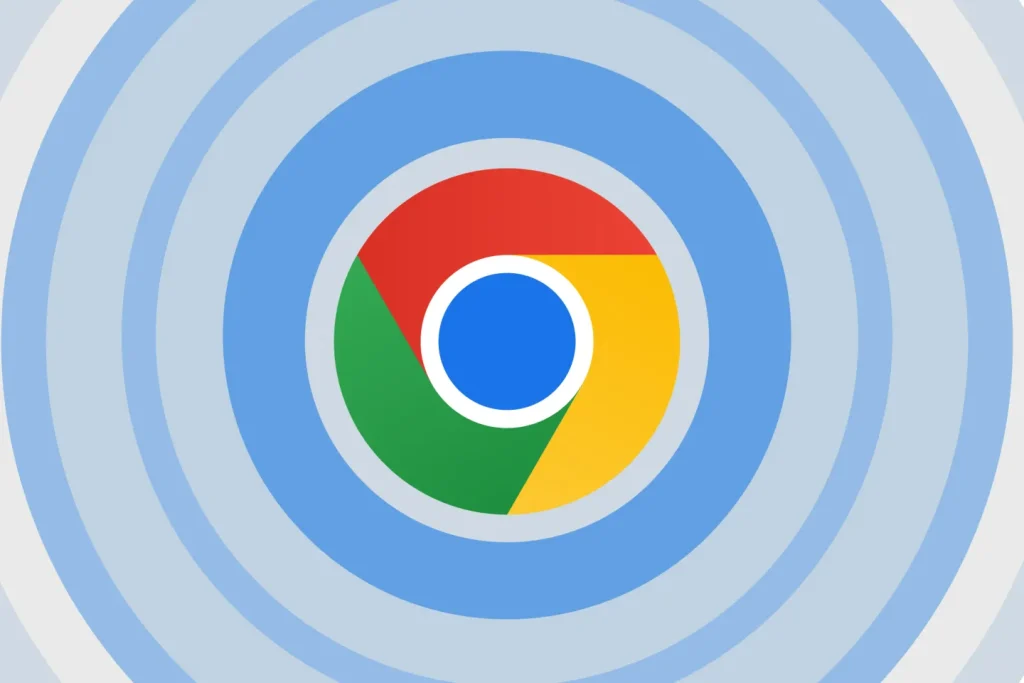
不同设备上修改搜索引擎的方法
在手机Chrome中更改搜索引擎步骤
进入浏览器设置查找搜索选项: 打开手机Chrome应用,点击右上角的三点按钮,在弹出的菜单中选择“设置”,进入后可看到“搜索引擎”这一配置项,供用户修改默认设置。
选择预设引擎进行切换操作: 点击“搜索引擎”选项后,会列出当前设备支持的几个主流搜索引擎,如Google、Bing、Yahoo、百度等,点击想要设定的引擎即可完成切换。
同步账号后保持多设备一致性: 登录同一个Google账号后,搜索引擎的设置在部分情况下可自动同步至其他移动设备,确保在不同手机上使用时体验一致且便捷。
在平板或其他设备上的设置路径
访问设置界面调整搜索偏好: 打开Chrome浏览器的平板版本或其他设备版本,在界面右上角点击菜单,选择“设置”,再找到“搜索引擎”进行进一步的调整和配置。
部分设备界面布局略有差异: 虽然基本步骤一致,但由于平板或部分系统版本界面不同,搜索引擎设置可能分布在“高级”或“基础设置”中,用户需根据设备版本查找入口。
可独立设定每台设备的默认引擎: 搜索引擎设置不会强制同步所有终端,用户可根据不同设备的使用习惯与用途分别设定默认引擎,实现个性化浏览需求与功能配置。
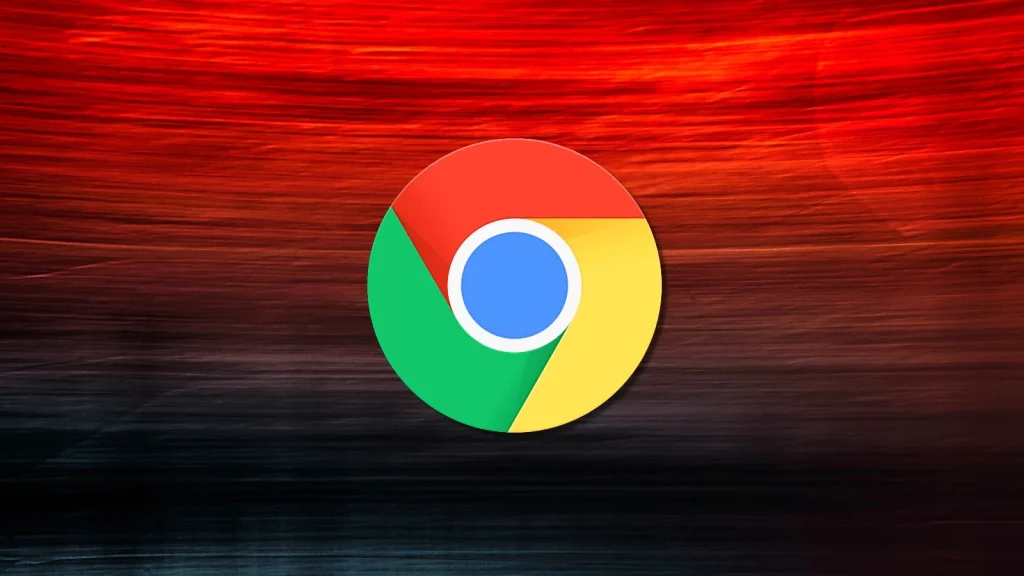
无法更改默认搜索引擎的原因
浏览器被管理或锁定限制修改
显示“由组织管理”的提示: 如果Chrome顶部或设置页面出现“由您的组织管理”提示,说明浏览器配置已被策略文件控制,搜索引擎等功能可能被锁定无法更改,这种情况多见于公司电脑。
安装了企业或学校推送版本: 某些公司或教育机构会部署受管理的Chrome版本,通过策略强制设置特定的搜索引擎并禁止用户修改,需联系管理员才能解锁相关权限,个人用户无权更改此类设置。
组策略或注册表配置被限制: 在Windows系统中,如果通过组策略或注册表定义了搜索引擎配置,即使在设置界面中操作也不会生效,需清除策略后才能恢复正常控制,否则修改无效。
被恶意扩展或软件劫持搜索设置
安装未知插件篡改设置: 部分扩展程序可能在未经用户许可的情况下更改默认搜索引擎,强制跳转至指定页面,即使用户修改设置也会在下次启动时恢复劫持状态,需高度警惕此类行为。
浏览器启动页与搜索引擎同步异常: 有些第三方工具会同时劫持主页和搜索引擎,使设置项表面看似正常,但实际查询仍被转向其他平台,用户需彻底清除插件才能恢复默认功能操作。
需手动移除扩展并重置设置: 若已确认遭到扩展劫持,可在扩展程序管理页中逐一禁用或删除可疑插件,同时进入Chrome“重置并清理”菜单执行“恢复默认设置”操作,恢复控制权并清除干扰项。